
Sediakan Masa Skrin untuk anak pada Mac
Cara yang paling fleksibel dan mudah untuk menyediakan dan mengurus Masa Skrin untuk anak ialah dengan menggunakan Perkongsian Keluarga. Apabila anda menggunakan Perkongsian Keluarga, anda boleh mengurus dan memantau penggunaan peranti setiap anak secara jauh daripada akaun anda pada sebarang Mac, iPhone, atau iPad. Walau bagaimanapun, jika anda tidak menggunakan Perkongsian Keluarga, anda masih boleh menyediakan Masa Skrin untuk anak dengan melog masuk ke akaun Mac mereka.
Nota: Untuk kanak-kanak di bawah umur 13 tahun (umur berbeza mengikut negara atau rantau), Keselamatan Komunikasi dan Jarak Skrin diaktifkan secara lalai dan Penapis Kandungan Web menyekat kandungan dewasa.
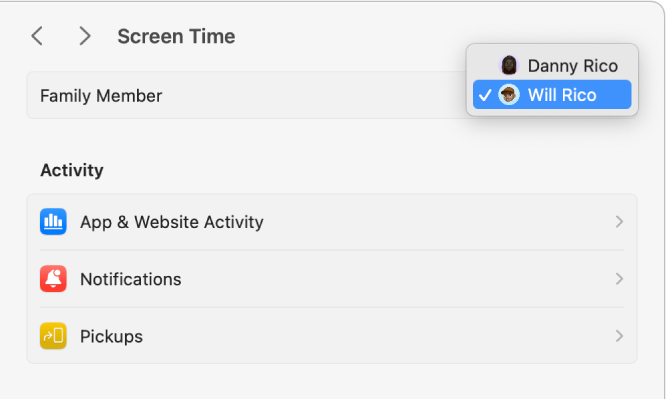
Pada Mac anda, pilih menu Apple

 dalam bar sisi. (Anda mungkin perlu skrol ke bawah.)
dalam bar sisi. (Anda mungkin perlu skrol ke bawah.)Klik menu timbul Ahli Keluarga, kemudian pilih ahli anak.
Jika anda tidak melihat menu timbul Ahli Keluarga, pastikan anda mendaftar masuk ke Akaun Apple anda dan menggunakan Perkongsian Keluarga.
Klik Sediakan Masa Skrin untuk Anak Anda, klik Aktifkan Masa Skrin, kemudian ikuti arahan atas skrin.
Semasa proses persediaan, anda boleh mengesetkan sekatan kandungan, mengaktifkan Jarak Skrin, mengaktifkan Aktiviti App & Tapak Web, mengesetkan waktu rehat daripada skrin dan mencipta kod laluan Masa Skrin 4 digit.
Dalam seting Masa Skrin, skrol ke bawah, kemudian aktifkan mana-mana daripada pilihan berikut:
Sertakan Data Tapak Web: Aktifkan pilihan ini jika anda mahu laporan Masa Skrin untuk menyertakan butiran tentang tapak web khusus yang dilawati. Jika anda tidak mengaktifkan pilihan ini, tapak web dilaporkan sebagai penggunaan Safari.
Kunci Seting Masa Skrin: Aktifkan pilihan ini untuk memerlukan kod laluan bagi mengakses seting Masa Skrin dan membenarkan masa tambahan apabila had tamat tempoh.
Nota: Jika ahli keluarga mempunyai akaun pentadbir, anda digesa untuk menukarnya menjadi akaun standard. Lihat Tambah pengguna atau kumpulan.
Anda juga boleh melakukan mana-mana yang berikut dalam seting Masa Skrin:
Klik Aktiviti App & Tapak Web, Pemberitahuan atau Skrin Aktif, kemudian lihat penggunaan app dan peranti.
Klik Masa Henti, kemudian jadualkan waktu rehat daripada skrin.
Klik Had App, kemudian setkan had masa untuk app dan tapak web.
Klik Sentiasa Dibenarkan, kemudian pilih app yang boleh digunakan pada bila-bila masa.
Klik Jarak Skrin, kemudian terima isyarat apabila anda memegang peranti terlalu dekat.
Klik Had Komunikasi, kemudian setkan had untuk orang yang anda boleh berkomunikasi.
Klik Keselamatan Komunikasi, kemudian pilih untuk menyemak foto sensitif.
Klik Kandungan & Privasi, kemudian hadkan kandungan eksplisit, pembelian, muat turun dan seting privasi.